Слайд 2Краткое содержание
Продукты для формирования сводной
отчетности государственных учреждений:
1С:Свод отчетов 8.
1С:Бюджетная отчетность 8.
Циклы

обработки отчетности:
Назначение механизма.
Исключение повторной обработки.
Изменения в доступе к организациям:
Просмотр списка сторонних организационных единиц.
Электронная цифровая подпись:
Назначение подсистемы.
Первичная настройка.
Повседневное использование.
Слайд 3Решения для формирования сводной отчетности
1С:Свод отчетов 8 ПРОФ:
Для крупных ведомств с большим

количеством подведомственных.
Автоматизированный сбор отчетности и взаимодействие с подведомственными учреждениями.
Разработка собственных отчетных форм и доведение их до подведомственных учреждений.
1С:Бюджетная отчетность 8:
Упрощенный продукт для небольшого количества подведомственных, которое можно удержать «в уме».
Нет автоматизированного взаимодействия с подведомственными
Нет конструктора отчетных форм.
Нет автоматического слежения за ходом процесса сбора отчетов.
Слайд 4Решения для формирования сводной отчетности
1С:Бюджетная отчетность 8:
Тиражирование бюджетных классификаторов в подведомственные учреждения.
Удаленная

работа через интернет в тонком клиенте.
Формирование протоколов обработки отчетности, которые можно отправить в подведомственные учреждения в ручном режиме.
По сравнению с «1С:Свод отчетов»:
В несколько раз дешевле.
Лишена функций, которые с малой вероятностью будут востребованы в небольшом ведомстве уровня РБС, сбора отчетности филиалов и т.п.
Проще в освоении за счет меньшего количества настроек.
Слайд 5Циклы обработки отчетности
Начиная с версии 3.4.5 «1С:Свод отчетов» от ноября 2011 г.:
Позволяет
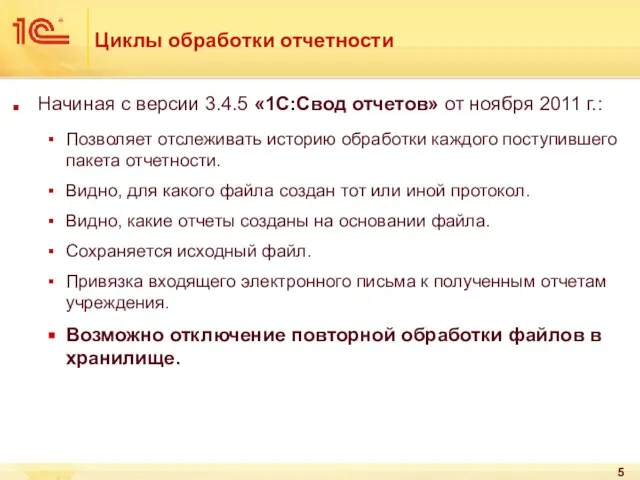
отслеживать историю обработки каждого поступившего пакета отчетности.
Видно, для какого файла создан тот или иной протокол.
Видно, какие отчеты созданы на основании файла.
Сохраняется исходный файл.
Привязка входящего электронного письма к полученным отчетам учреждения.
Возможно отключение повторной обработки файлов в хранилище.
Слайд 6Настройка механизма
В диалоге настроек появилась вкладка
«Импорт отчетности».
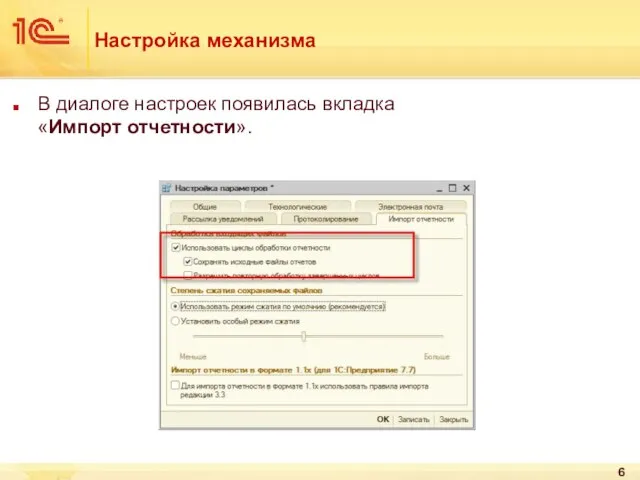
Слайд 7Цикл обработки отчетности
Номер цикла включается в протокол,
который отправляется в подведомственное
учреждение.
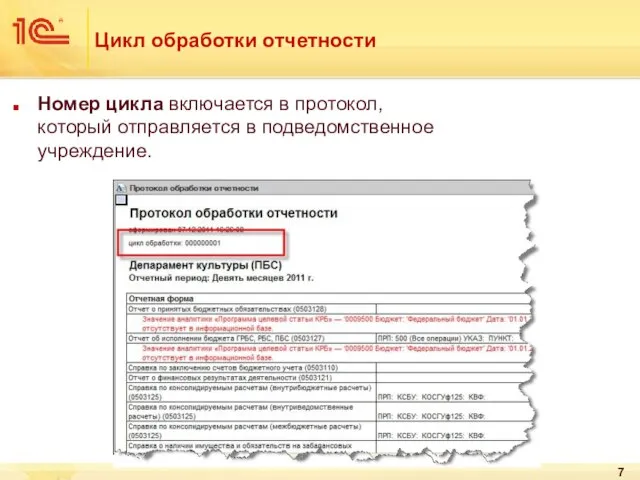
Слайд 8События цикла обработки
В процессе обработки файла регистрируются
события для определения выполненных этапов обработки:
Регистрация
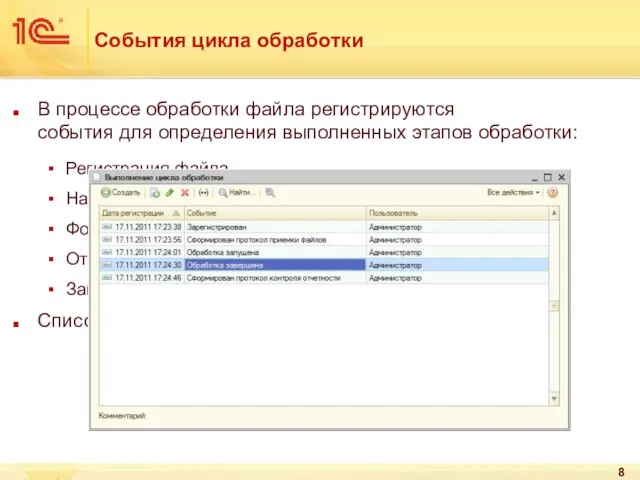
файла.
Начало обработки.
Формирование протоколов.
Отправка протоколов.
Завершение обработки.
Список событий можно просмотреть в меню «Перейти».
Слайд 9Повторная обработка
В настройках можно отключить повторную
обработку файлов, если по ним завершен цикл
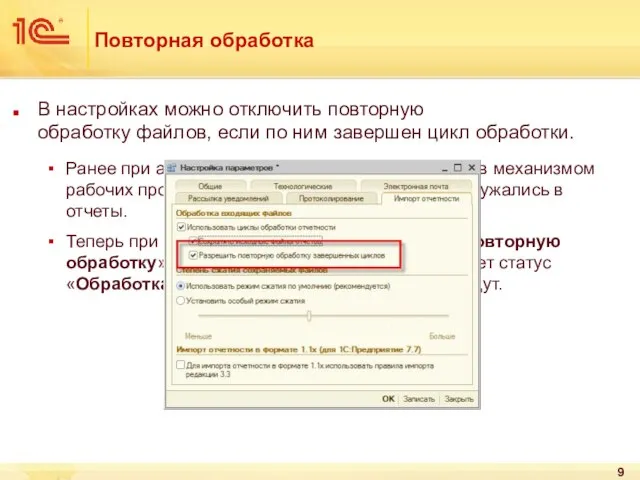
обработки.
Ранее при автоматизированной обработке файлов механизмом рабочих процессов все файлы из хранилища загружались в отчеты.
Теперь при выключенном флажке «Разрешить повторную обработку» файлы, цикл обработки которых имеет статус «Обработка завершена», обрабатываться не будут.
Слайд 10Повторная обработка
Поступивший файл загружается в
хранилище файлов, обрабатывается и помечается как обработанный.
При повторном
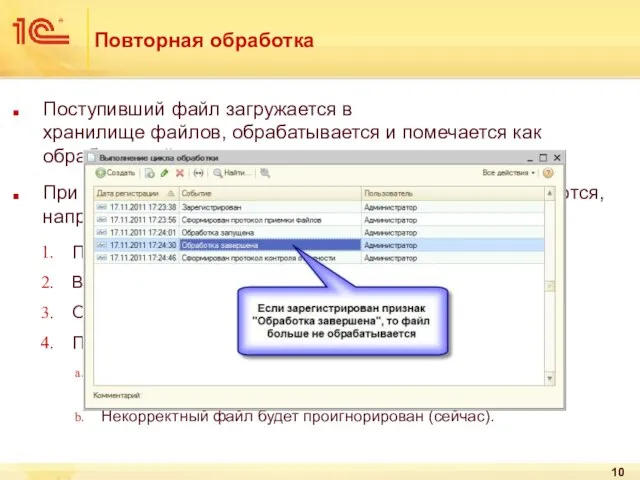
импорте обработанные файлы игнорируются, например:
Получен некорректный файл.
В автоматическом режиме создан отчет.
Отчет удален пользователем.
При повторном импорте:
Вновь создается отчет на основании некорректного файла из хранилища (было раньше).
Некорректный файл будет проигнорирован (сейчас).
Слайд 11Доступ к организациям
Как настроить права доступа по подведомственным таким
образом, чтобы каждый
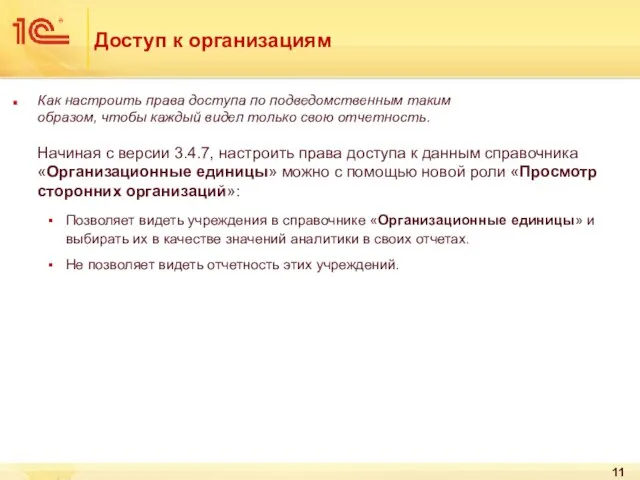
видел только свою отчетность.
Начиная с версии 3.4.7, настроить права доступа к данным справочника «Организационные единицы» можно с помощью новой роли «Просмотр сторонних организаций»:
Позволяет видеть учреждения в справочнике «Организационные единицы» и выбирать их в качестве значений аналитики в своих отчетах.
Не позволяет видеть отчетность этих учреждений.
Слайд 12Доступ к организациям
Основная настройка доступа:
Существующий механизм настройки прав,
Полностью ограничивает видимость организации и

ее данных в информационной базе,
Видны отчеты только тех организаций, на которые есть доступ.
Роль «Просмотр списка сторонних организаций»:
Дополняет стандартный механизм,
Позволяет видеть организации, к которым нет доступа,
Отчетность и другие данные сторонних организаций по-прежнему недоступны.
Слайд 13Доступ к организациям
Роль задается в дополнение к роли
«Пользователь»:
Предусмотрена возможность отключения видимости определенного
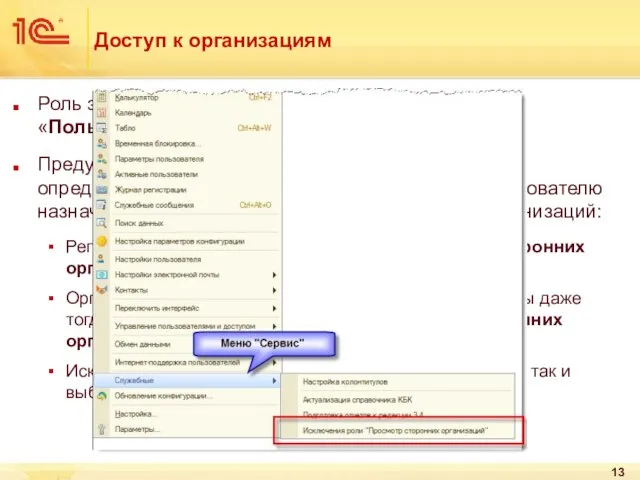
набора организаций, даже если пользователю назначены права на просмотр списка сторонних организаций:
Регистр сведений «Исключения роли «Просмотр сторонних организаций»,
Организации, указанные в списке исключений, не видны даже тогда, когда назначена роль «Просмотр списка сторонних организаций»,
Исключения можно задать как для всех пользователей, так и выборочно.
Слайд 14Электронная цифровая подпись
В версии 3.4.7 реализованы средства
работы с криптографией:
Проверка подлинности документа с
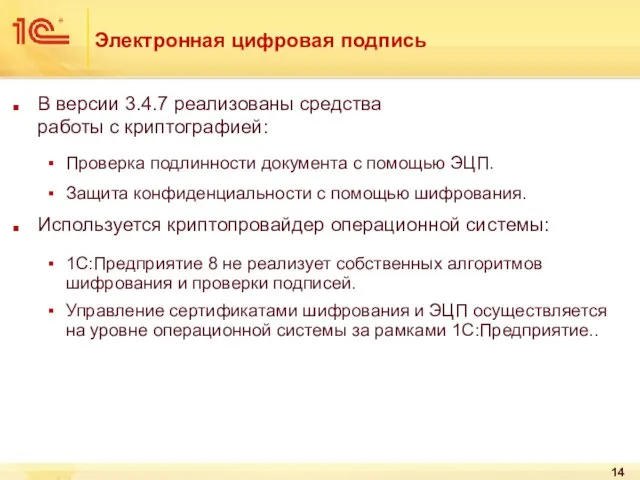
помощью ЭЦП.
Защита конфиденциальности с помощью шифрования.
Используется криптопровайдер операционной системы:
1С:Предприятие 8 не реализует собственных алгоритмов шифрования и проверки подписей.
Управление сертификатами шифрования и ЭЦП осуществляется на уровне операционной системы за рамками 1С:Предприятие..
Слайд 15Электронная цифровая подпись
Подсистема криптографии предоставляет
следующие возможности:
Прием зашифрованных файлов отчетности по открытым каналам
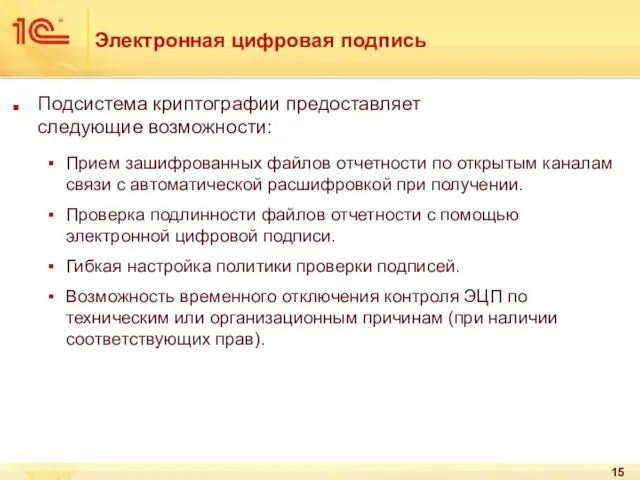
связи с автоматической расшифровкой при получении.
Проверка подлинности файлов отчетности с помощью электронной цифровой подписи.
Гибкая настройка политики проверки подписей.
Возможность временного отключения контроля ЭЦП по техническим или организационным причинам (при наличии соответствующих прав).
Слайд 16Основные объекты подсистемы
Справочник «Сертификаты»:
Содержит сертификаты ЭЦП, на соответствие которым проверяется входящая отчетность.
Регистр

сведений «Список исключений ЭЦП»:
Содержит перечень организаций, для которых не контролируется корректность электронных цифровых подписей.
Может использоваться по организационным причинам.
Регистр сведений «Подписи ответственных лиц организаций»:
Определяет политику проверки подписей для каждой организационной единицы.
Слайд 17Первичная настройка
Для включения средств работы с
криптографией необходимо установить флажок «Использовать электронные
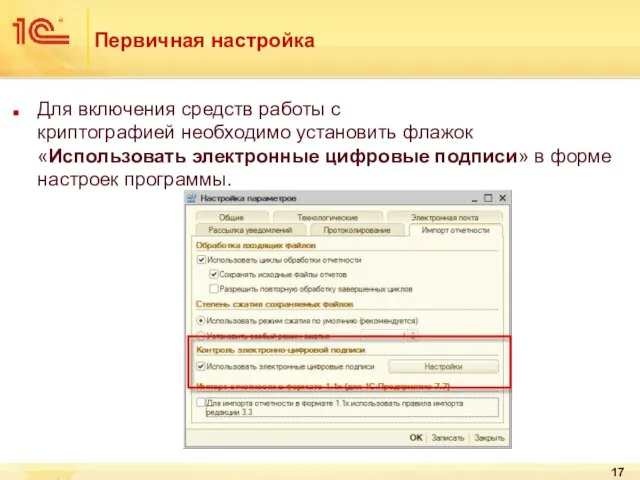
цифровые подписи» в форме настроек программы.
Слайд 18Первичная настройка
Настройка криптопровайдера:
Необходимо указать тип используемого криптопровайдера и используемые алгоритмы подписи, шифрования
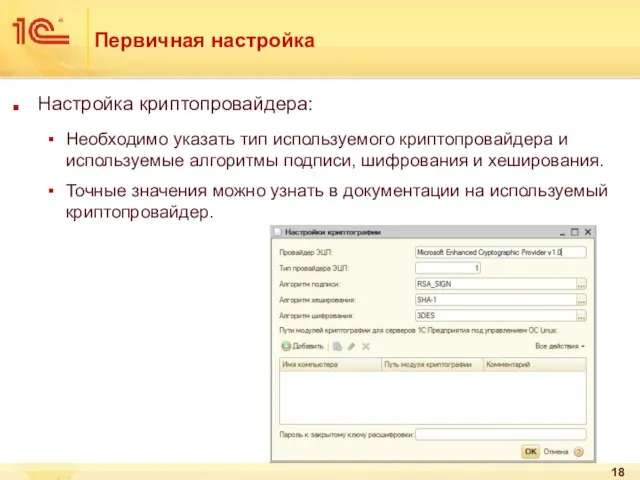
и хеширования.
Точные значения можно узнать в документации на используемый криптопровайдер.
Слайд 19Политика проверки подписей
Как правило, отчетность учреждения должна быть
подписана определенными сотрудниками
(должностными

лицами) этого учреждения.
При этом должностные лица со сходными полномочиями могут замещать друг друга в составе лиц, подписывающих отчетность.
Состав подписей заранее предопределен и может требовать обязательного наличия подписи того или иного должностного лица.
Для определения списка лиц, подпись которых должна присутствовать под пакетом отчетности учреждения, в конфигурации применяется структурированная политика проверки подписей.
Для каждой организации задается произвольное количество необходимых подписей, при этом каждая подпись может быть установлена несколькими (взаимозамещающими) должностными лицами.
Взаимозамещающие подписи объединяются в группы. У каждого учреждения может быть несколько таких групп.
При проверке подлинности отчета требуется наличие хотя бы одной подписи в каждой из групп. Таким образом, группа задает обязательность подписи хотя бы одного должностного лица из тех, кто входит в эту группу.
Слайд 20Политика проверки подписей
Например, отчетность учреждения
«Университет» должна быть подписана руководителем и главным
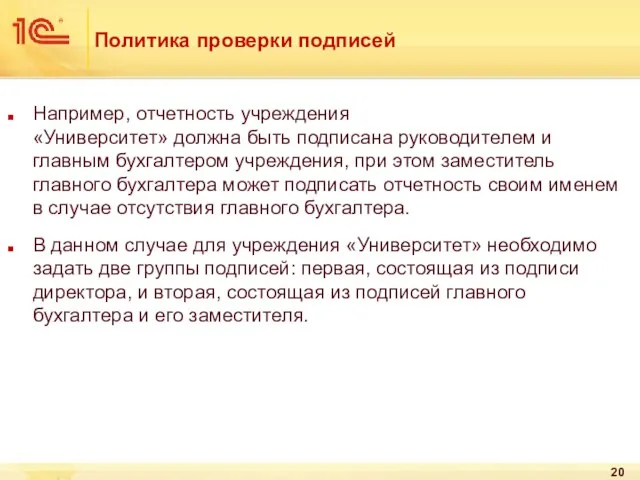
бухгалтером учреждения, при этом заместитель главного бухгалтера может подписать отчетность своим именем в случае отсутствия главного бухгалтера.
В данном случае для учреждения «Университет» необходимо задать две группы подписей: первая, состоящая из подписи директора, и вторая, состоящая из подписей главного бухгалтера и его заместителя.
Слайд 21Политика проверки подписей
Отчет
ИЛИ

Слайд 22Помощник назначения сертификатов
Для управления политикой проверки подписи
применяется обработка «Помощник назначения сертификатов»:
Предназначена

для формирования политики проверки подписей.
Назначает для каждой организационной единицы сертификаты ЭЦП, которые считаются «разрешенными» для данной орг. Единицы.
Взаимозаменяемые подписи объединяются в группы.
Слайд 23Помощник назначения сертификатов
Сертификаты из справочника добавляются
к организации с помощью перетаскивания.
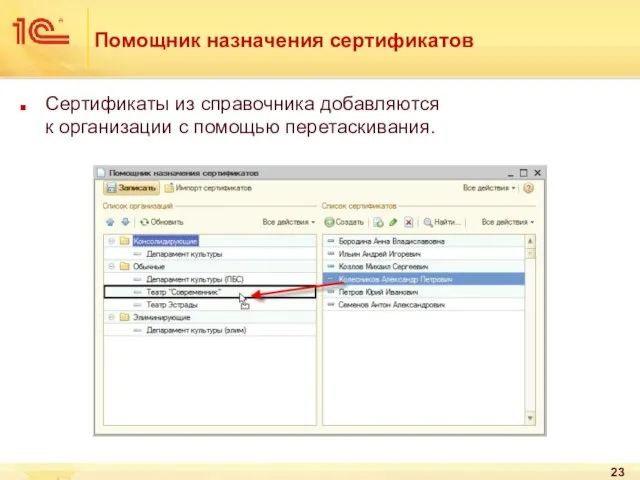
Слайд 24Помощник назначения сертификатов
Взаимозаменяемые подписи объединяются в группы.
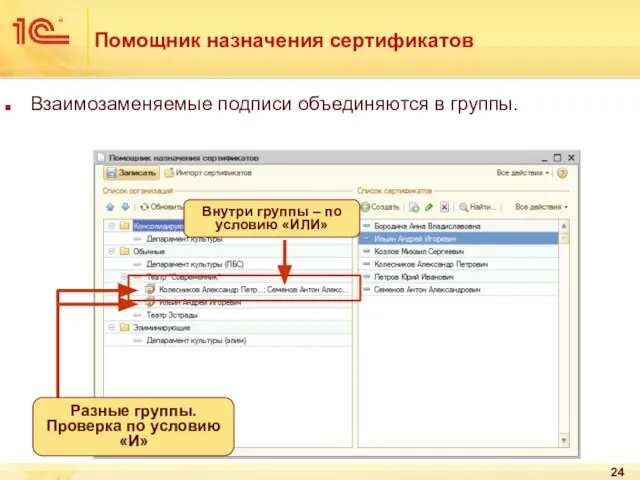
Слайд 25Загрузка отчетности с учетом ЭЦП
При загрузке файлов отчетности в режиме
использования ЭЦП возможны

следующие варианты:
Файл подписан и зашифрован:
Расшифровывается.
Проверяются подписи.
Файл подписан и не зашифрован:
Проверяются подписи.
Файл не подписан или подписан некорректно:
Ошибка, файл не загружается.
Контроль ЭЦП временно отключен:
Если файл не зашифрован, то он загружается без проверки корректности ЭЦП.
Слайд 26Отключение проверки ЭЦП
Проверка подлинности ЭЦП
может быть отключена:
Для всей конфигурации:
В настройках полностью

отключено использование криптографии. Прием зашифрованных файлов невозможен.
Для организации:
Организация добавляется в регистр сведений «Список исключений ЭЦП».
Временно, на период работы с формой импорта:
Если у пользователя есть права «Администратор ЭЦП».
Действует пока открыта форма обработки «Импорт файлов орг. единиц».
Слайд 27Отключение проверки ЭЦП
Флаг «Отключить контроль ЭЦП» доступен
пользователям с ролью «Администратор ЭЦП».
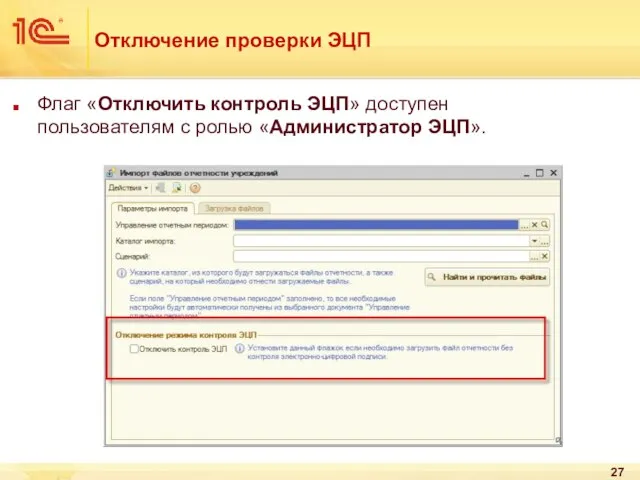



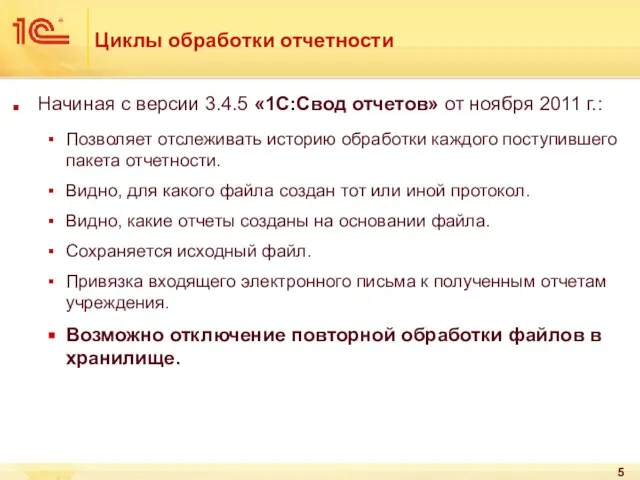
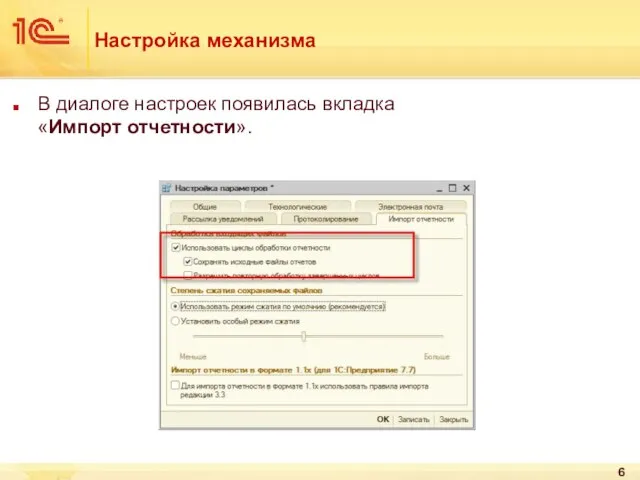
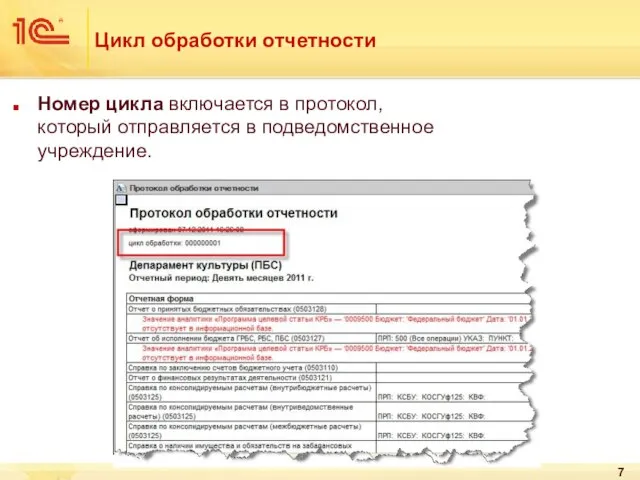
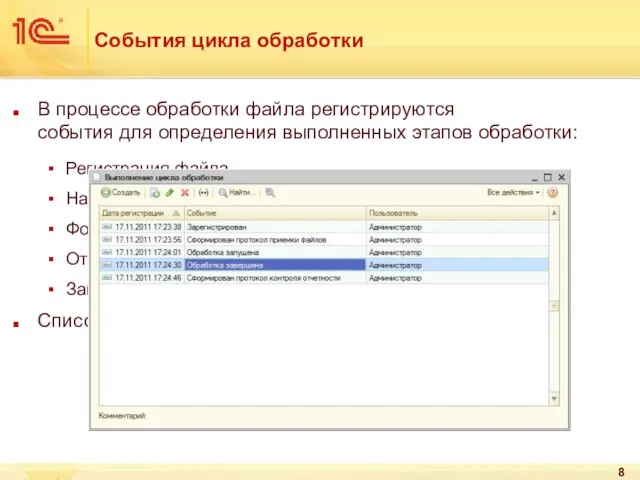
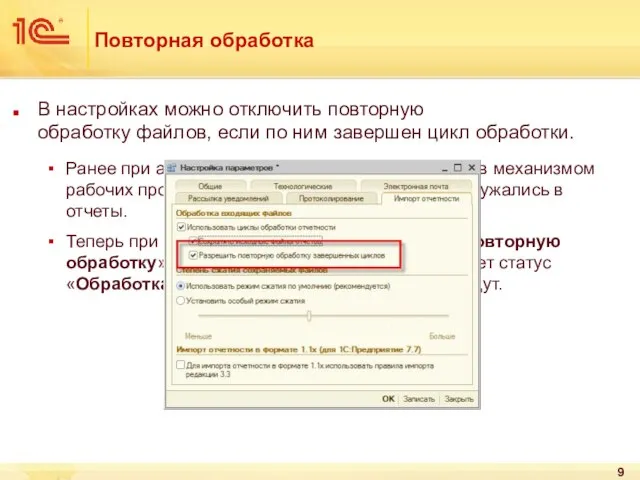
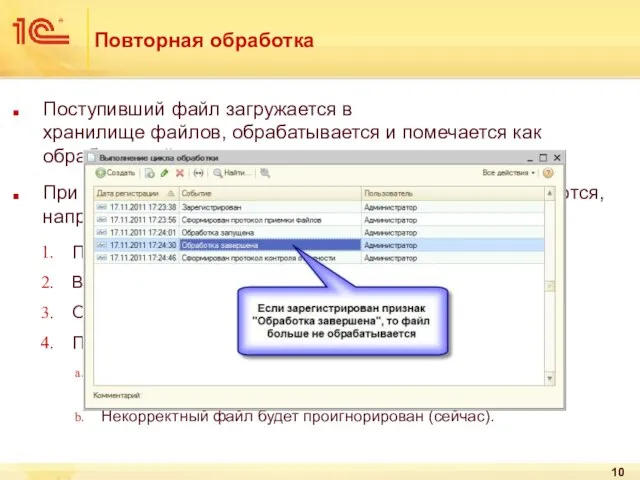
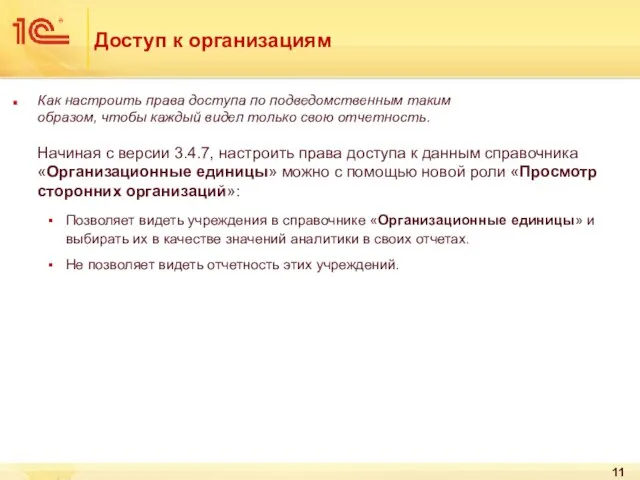

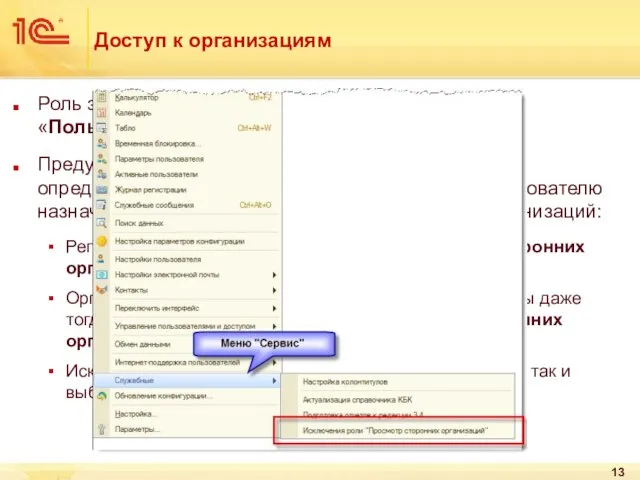
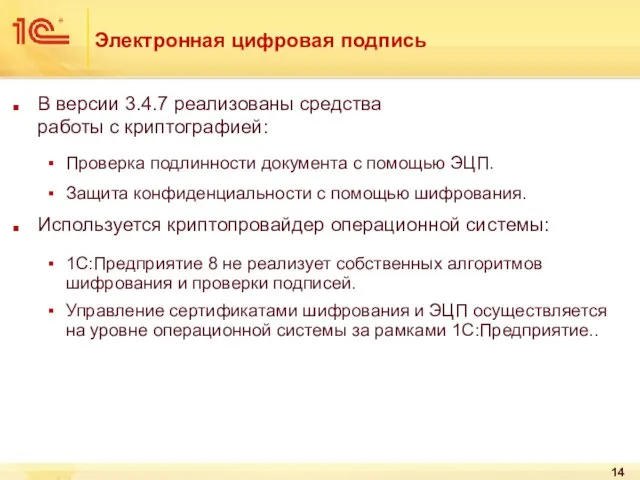
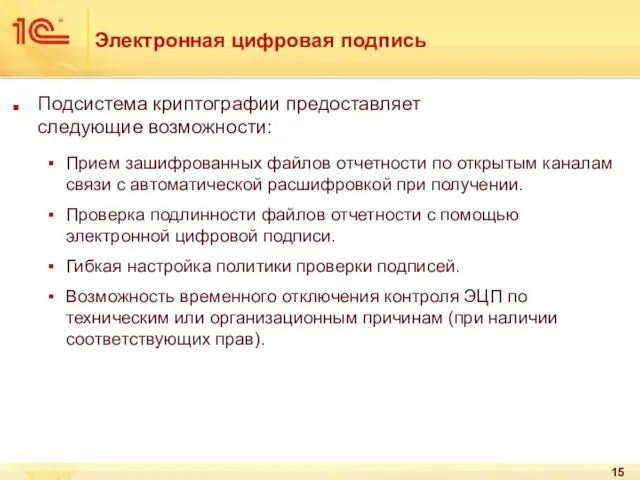

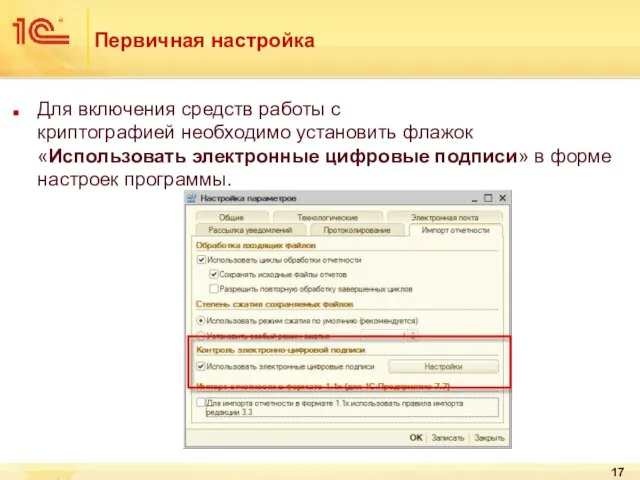
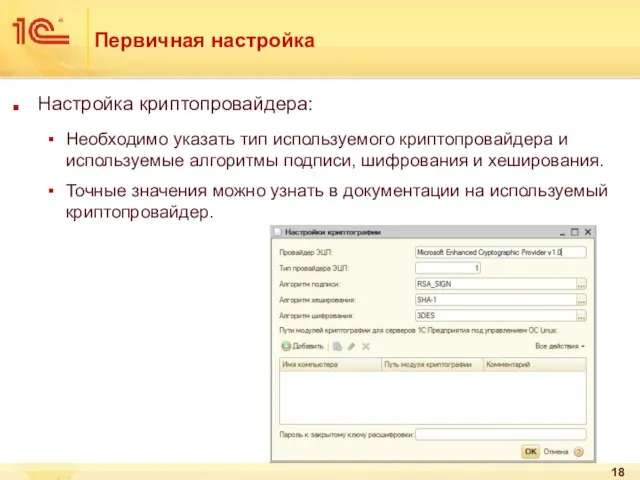

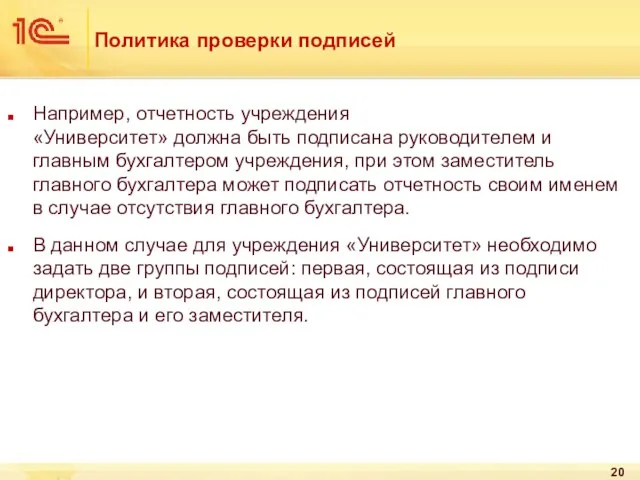


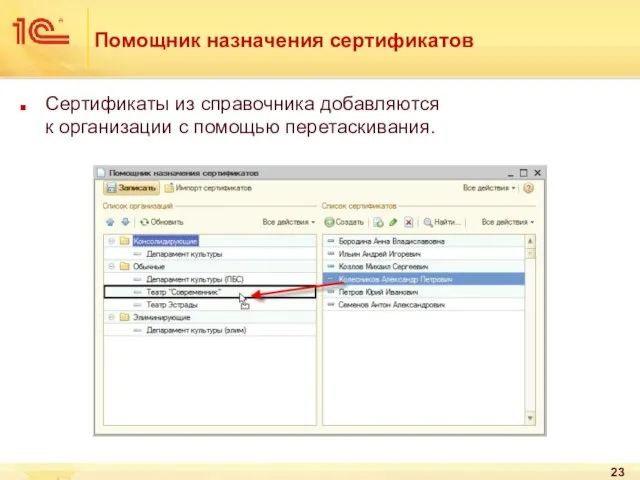
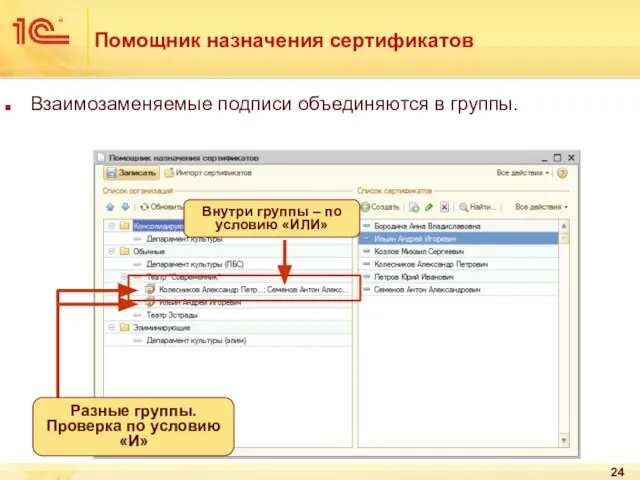


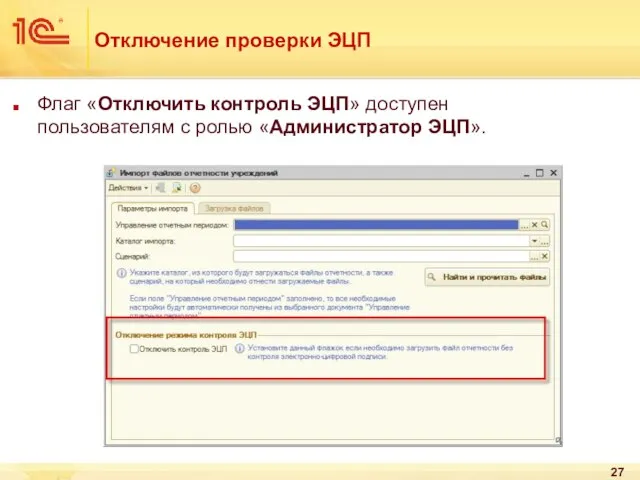
 Возможности факультета психологии МГОУ в оказании помощи психологическим службам МО
Возможности факультета психологии МГОУ в оказании помощи психологическим службам МО FLASH
FLASH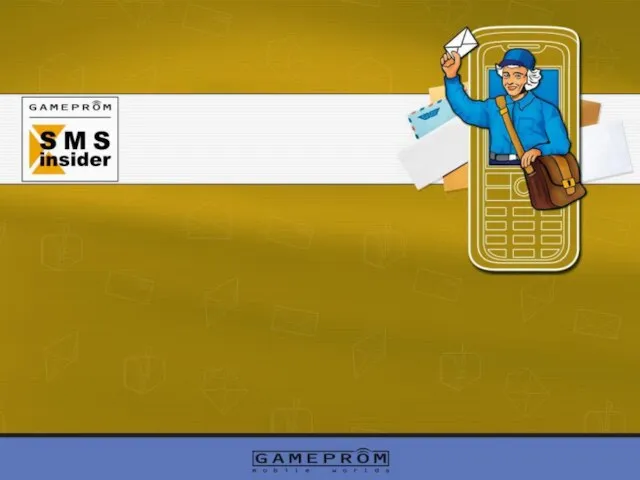 ЧТО ЭТО ТАКОЕ? Gameprom SMS Insider - новейшая инновационная технология от Компании Gameprom, меняющая представление о том, каким должно быть иде
ЧТО ЭТО ТАКОЕ? Gameprom SMS Insider - новейшая инновационная технология от Компании Gameprom, меняющая представление о том, каким должно быть иде Примула
Примула Презентация на тему Республика Азербайджан
Презентация на тему Республика Азербайджан  АВТОМАТИЗАЦИЯ ИСПЫТАНИЙ АСИНХРОННЫХ ДВИГАТЕЛЕЙ ПО БЕЗНАГРУЗОЧНОЙ МЕТОДИКЕ
АВТОМАТИЗАЦИЯ ИСПЫТАНИЙ АСИНХРОННЫХ ДВИГАТЕЛЕЙ ПО БЕЗНАГРУЗОЧНОЙ МЕТОДИКЕ Отношения с деньгами коучинговом подходе
Отношения с деньгами коучинговом подходе Арифметическая теория действительных чисел по Мерэ-Кантору
Арифметическая теория действительных чисел по Мерэ-Кантору ПРОЕКТ Кто и как прячется в Амурской тайге?
ПРОЕКТ Кто и как прячется в Амурской тайге? Арт-объект: осветительный прибор
Арт-объект: осветительный прибор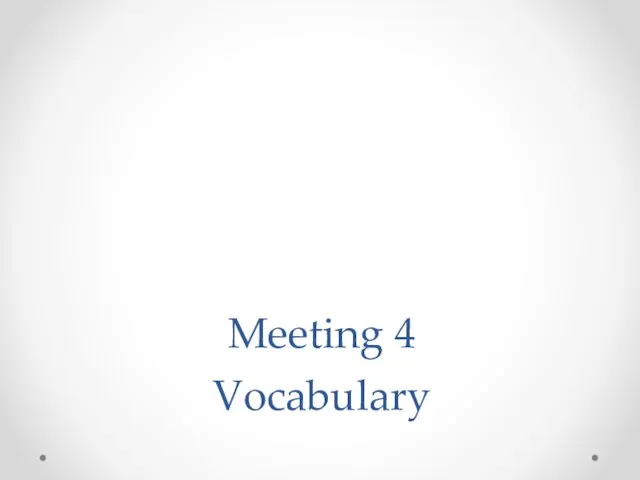 Vocabulary Numbers
Vocabulary Numbers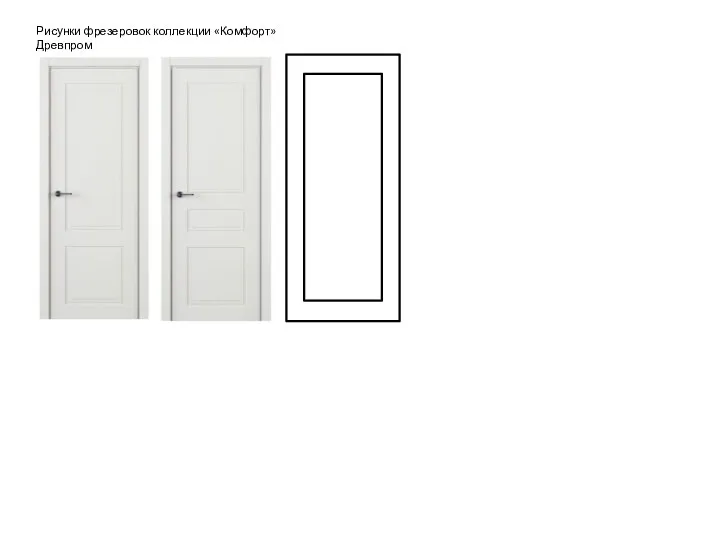 Рисунки фрезеровок коллекции Комфорт
Рисунки фрезеровок коллекции Комфорт Особенности российского федерализма
Особенности российского федерализма Полёт в космос
Полёт в космос Методичні рекомендації щодо організації навчально-виховного процесу в 2014/2015 н.р.
Методичні рекомендації щодо організації навчально-виховного процесу в 2014/2015 н.р. «Применение преформированных физических факторов на этапе санаторно-курортного лечения у больных детей» ГУ «Украинский НИИ детс
«Применение преформированных физических факторов на этапе санаторно-курортного лечения у больных детей» ГУ «Украинский НИИ детс АЛМАЗ как аллотропное видоизменение углерода
АЛМАЗ как аллотропное видоизменение углерода Анализ рынка фастфуда
Анализ рынка фастфуда И Н Т Е Г Р И Р О В А Н Н Ы Й
И Н Т Е Г Р И Р О В А Н Н Ы Й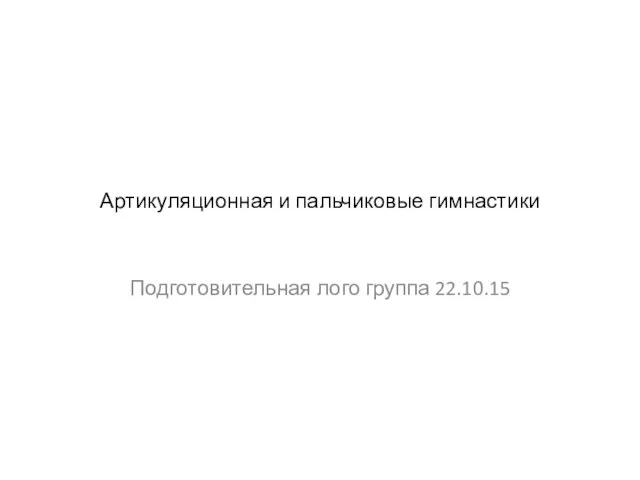 Артикуляционная и пальчиковые гимнастики
Артикуляционная и пальчиковые гимнастики forma_pravleniya
forma_pravleniya Презентация на тему Никола Тесла
Презентация на тему Никола Тесла Об итогах социально – экономического развития Калинского сельского поселения Чусовского муниципального района Пермского края з
Об итогах социально – экономического развития Калинского сельского поселения Чусовского муниципального района Пермского края з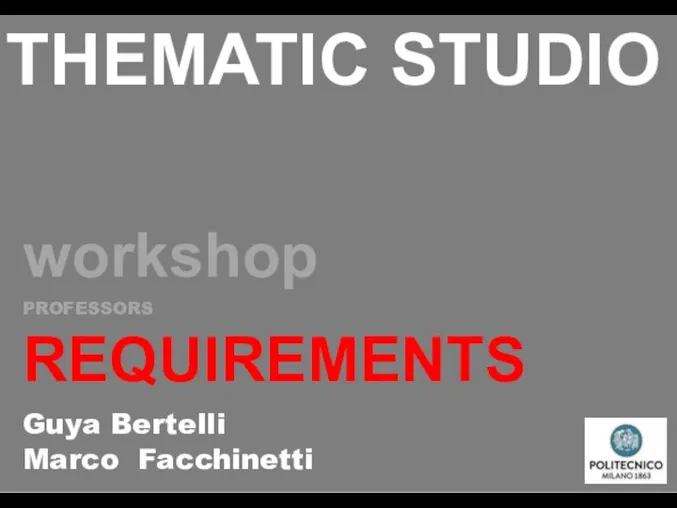 Thematic studio workshop. Requirements professors
Thematic studio workshop. Requirements professors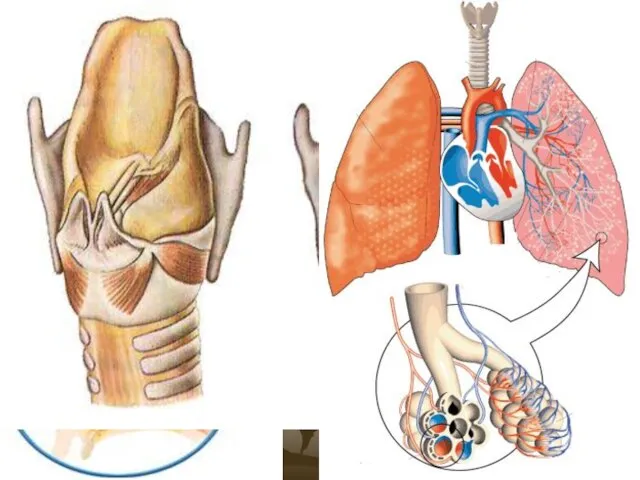 Строение легких. Легочное и тканевое дыхание
Строение легких. Легочное и тканевое дыхание Формирование навыка грамотного письмаУчитель начальных классов Завалишина Т.А.
Формирование навыка грамотного письмаУчитель начальных классов Завалишина Т.А. Эволюция звёзд.
Эволюция звёзд. Интеграция автоматизированных систем
Интеграция автоматизированных систем